O que é o host de configuração moderno e como corrigi-lo?
Publicados: 2019-12-12Você tem um computador lento e o Gerenciador de Tarefas mostra um processo chamado Modern Setup Host consumindo muito a CPU e a memória do seu sistema? Você também pode encontrar uma mensagem de erro como “Host de instalação moderno parou de funcionar” ao tentar atualizar para o Windows 10 a partir do Windows 7.
Antes de nos aprofundarmos no tópico neste post, primeiro informaremos o que exatamente é esse processo? Você precisa compreender sua função e, em seguida, ser informado sobre as correções quando esse erro levar ao alto uso da CPU pelo processo de host de configuração moderna.
O que é Host de Configuração Moderna?
É basicamente um instalador que está localizado em um arquivo auto-extraível dentro da pasta $Windows.BTSources. Em outras palavras, este é um arquivo e instalador de extração automática que aciona as atualizações do sistema. Ele aparece circunstancialmente em sistemas que executam a versão beta do sistema Windows (Windows Technical Preview).
Esse processo parece estar sendo executado em segundo plano nos computadores quando está instalando uma atualização ou executando o arquivo de configuração de instalação para atualizar um computador do Windows 7 para o Windows 10 . O próprio host de configuração moderno funciona no contexto do Windowsstoresetup.exe pai (que é executado diretamente pelo Microsoft Windows Update).
Assim, os usuários podem ver um erro ao tentar atualizar para o Windows 10, mas não poderão concluir o processo de atualização sem corrigir esse erro.
Métodos de solução de problemas para corrigir o erro do host de instalação moderna:
Os usuários geralmente encontram dois problemas principais que são os seguintes:
- Consumo pesado de CPU e memória pelo host de configuração moderno
- O host de configuração moderno para de funcionar.
Geralmente, esse problema aumenta predominantemente quando ocorrem problemas do Windows Update. Você pode tentar as correções sugeridas abaixo para resolver os problemas mencionados acima e também para otimizar a velocidade do PC com Windows quando houver 100% de uso do disco.
1. Use a ferramenta de solução de problemas do Windows Update
A solução de problemas do Windows Update é uma ferramenta interna do Windows 10. As etapas abaixo podem orientá-lo a executar a ferramenta:
- Vá para a barra de pesquisa localizada no canto inferior esquerdo ao lado do menu Iniciar na tela do computador.
- Procure a ferramenta Solucionador de problemas aqui digitando “Solucionar problemas” e selecione-a.
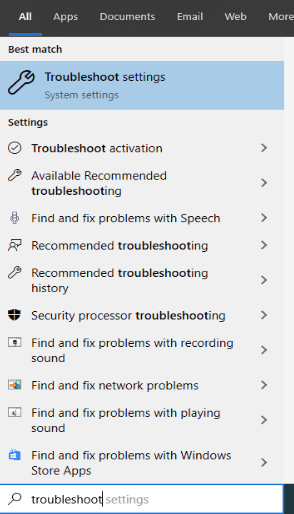
- Quando a janela da ferramenta for aberta, clique na seção Windows Update e execute o aplicativo clicando no botão 'Executar a solução de problemas'.
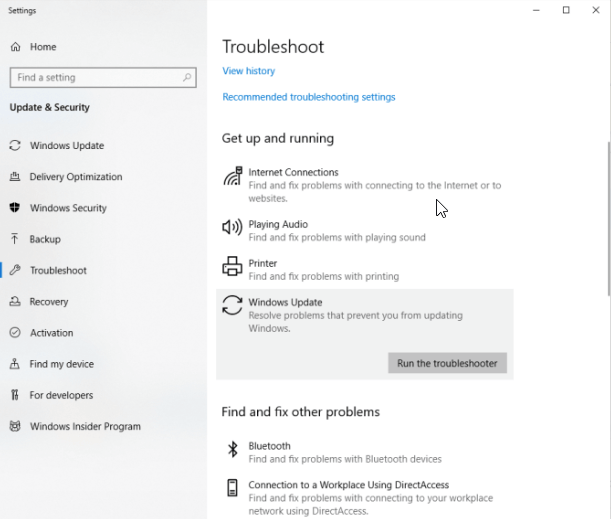
- Deixe a ferramenta detectar os problemas e corrigi-los.
- Você pode seguir as instruções pop-up para concluir o processo de resolução do problema.
Se você ainda estiver no Windows 7 ou 8, poderá usar as etapas abaixo para resolver o problema que surge devido ao host de configuração moderno.
- Você precisa primeiro baixar e instalar o programa de solução de problemas no site da Microsoft.
- Em seguida, o processo a seguir é semelhante às etapas descritas acima do segmento do Windows 10.
2. Use a ferramenta DISM
Se o processo do Windows Update foi corrompido, ele pode dar origem a esse tipo de erro que pode ser resolvido sem esforço com a ferramenta de Gerenciamento e Manutenção de Imagens de Implantação (DISM) do Windows 10 conforme as etapas abaixo.
- Abra o prompt de comando digitando “cmd” na barra de pesquisa localizada ao lado do menu Iniciar.
- Use a opção de clique com o botão direito do mouse no prompt de comando e escolha a opção 'Executar como administrador'.
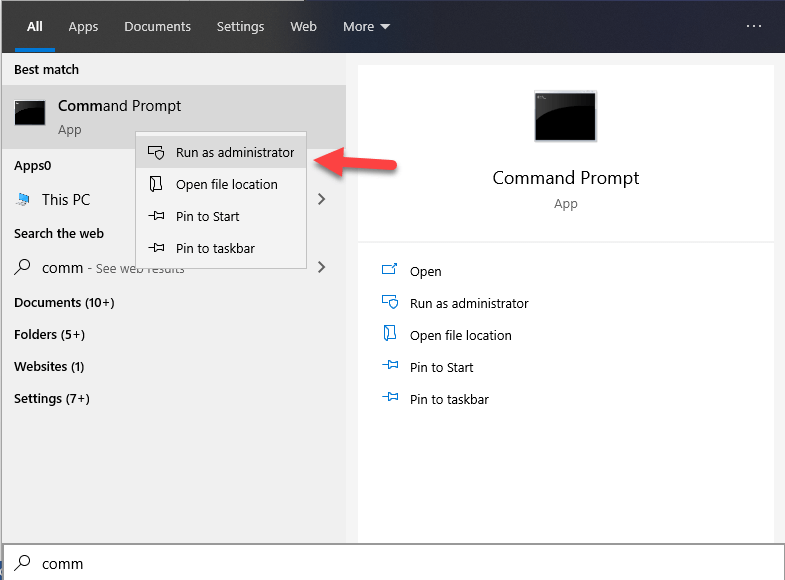
- Permita clicando em 'Sim' se solicitado para solicitações de permissão.
- Além disso, execute os seguintes comandos:
DISM.exe /Online /Cleanup-image /Scanhealth
DISM.exe /Online /Cleanup-image /Checkhealth
DISM.exe /Online /Cleanup-image /Restorehealth.
Quando o processo de digitalização estiver concluído, verifique se o problema foi resolvido ou se persiste.
3. Execute a inicialização limpa
Às vezes, o alto uso da CPU devido ao host de configuração moderno pode ocorrer se o Windows Update falhar devido a interferências de programas em segundo plano. Uma inicialização limpa pode ser executada para lidar com esse problema de acordo com as seguintes etapas:
- Abra a caixa de diálogo Executar pressionando a tecla Win + a tecla R.
- Digite “msconfig” para abrir a janela Configuração do Sistema.
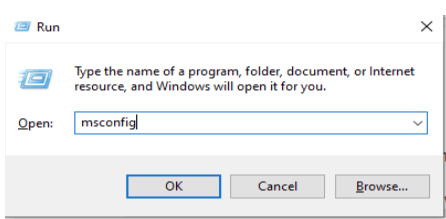

- Na guia Geral da janela Configuração do sistema, desmarque a caixa 'Carregar itens de inicialização'.
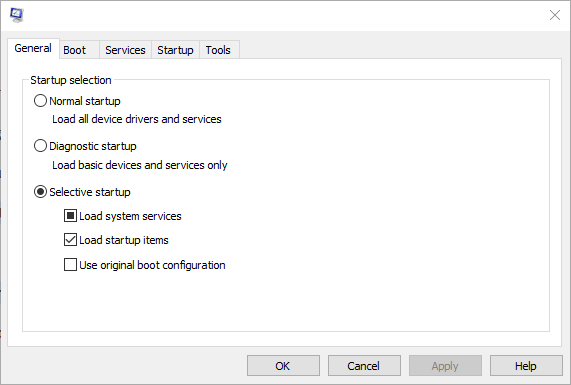
- Na guia Serviços, marque a caixa que diz 'Ocultar todos os serviços da Microsoft' e clique no botão de opção 'Desativar tudo'.
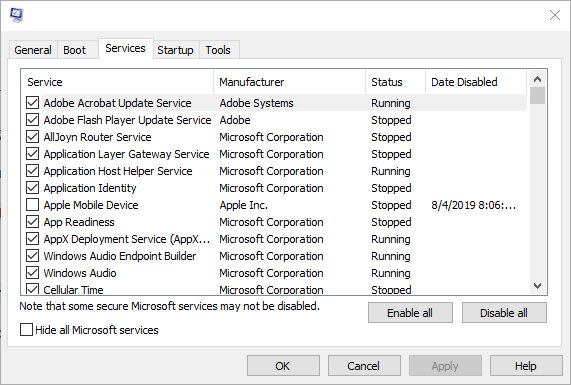
- Em seguida, mude para a guia Inicialização e abra o Gerenciador de Tarefas clicando nele.
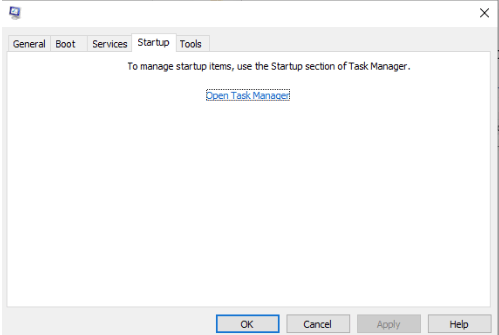
- Agora, na guia Inicialização do Gerenciador de Tarefas, todos os itens de inicialização que aparecem devem ser desativados clicando com o botão direito nos itens e escolhendo a opção 'Desativar'.
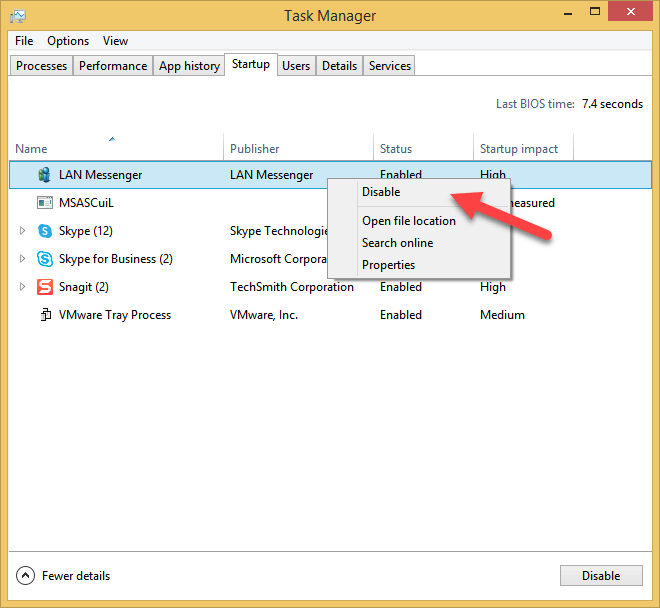
- Em seguida, volte para a guia Inicialização da janela Configuração do sistema e selecione a opção 'OK'.
- Por fim, reinicie o computador para ver se o problema ainda persiste ou foi resolvido.
4. Use a linguagem de sistema padrão ideal
O Windows Update pode encontrar um problema se o idioma do sistema não for o mesmo que o idioma padrão da interface do usuário do sistema. Os usuários do Windows 10 podem verificar qual é o idioma padrão do sistema seguindo as etapas a seguir:
- Vá para o menu Iniciar e abra a janela do prompt de comando digitando “cmd” e selecione a opção 'Executar como administrador' usando a opção de clique com o botão direito.
- Digite o seguinte comando e pressione a tecla Enter para ver o idioma padrão da interface do usuário do sistema:
dism /online /get-int l
Para verificar o idioma do sistema de configuração, use as etapas abaixo:
- Vá para as configurações do Windows.
- Selecione a opção Hora e idioma e clique no segmento Idioma.
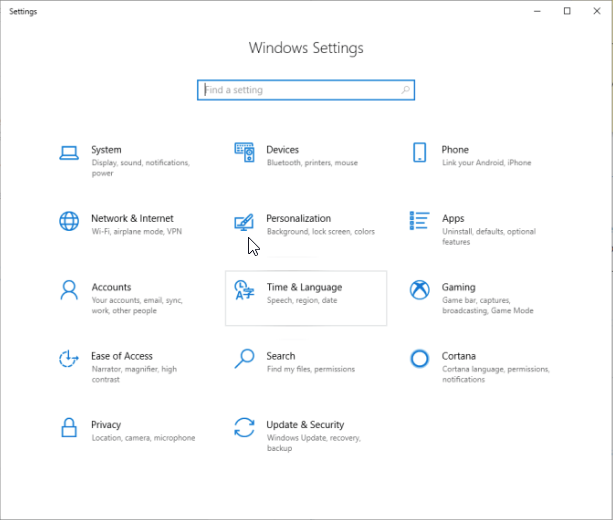
- Isso deve exibir o idioma no painel do lado direito que está configurado no seu computador. Se você notar uma contradição aqui, altere-a para corresponder ao idioma padrão da interface do usuário do sistema. Se isso não resolver o problema, use o método a seguir para resolver o problema de uso de disco alto do host de configuração moderna.
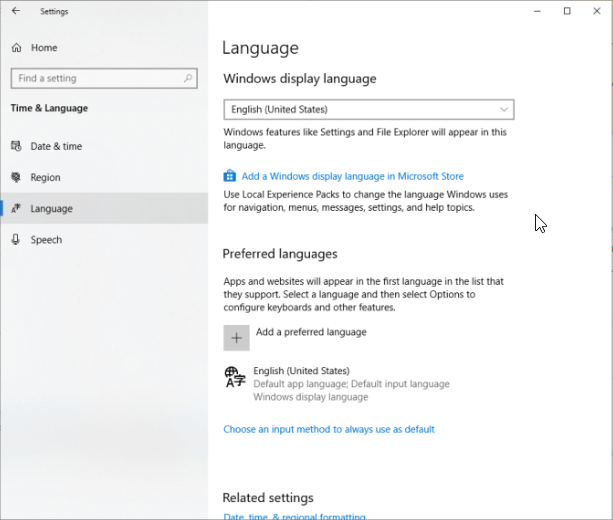
5. Esvazie a pasta de distribuição de software
A pasta de distribuição de software é responsável por armazenar todos os arquivos temporários importantes necessários para o Windows Update. No entanto, se muitos arquivos ocuparem a pasta, isso poderá criar uma interferência no Windows Update. Para remover arquivos desnecessários, você pode tentar utilizar as seguintes etapas:
- Vá para a caixa de diálogo Executar segurando e pressionando juntas a tecla Windows + a tecla R.
- Usando o caminho abaixo, vá para o respectivo local e selecione todos os arquivos e exclua-os da pasta.
C:\Windows\SoftwareDistribution\Download
- Você pode ser solicitado com uma mensagem 'Acesso negado'. Em caso afirmativo, escolha a opção 'Faça isso para todos os itens atuais' e escolha a opção 'Continuar'.
- Além disso, reinicie o seu PC e verifique se o problema persiste.
6. Desative o Windows Update
Por fim, se as correções acima não resolveram o problema em questão, você deve estar se perguntando o que pode ser feito para resolver o problema do host de configuração moderna.
- Abra a caixa de diálogo Executar e insira “services.msc” na caixa tipo para abrir a janela Serviços.
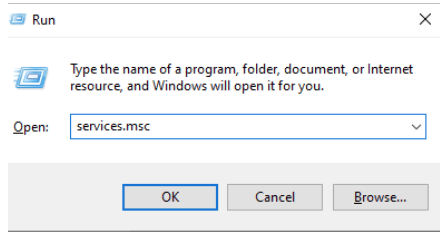
- Aqui, clique com o botão direito do mouse no Windows Update para selecionar a opção 'Propriedades'.
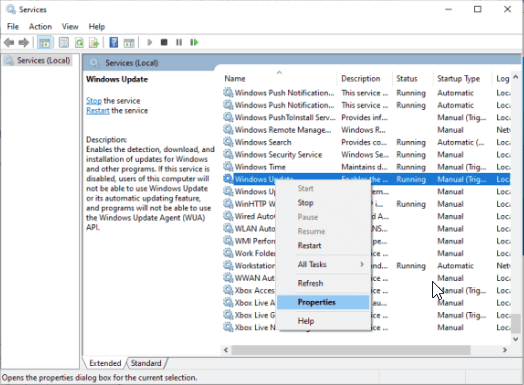
- Na guia Geral, certifique-se de que a opção Tipo de inicialização esteja definida como 'Desativada'. Além disso, você pode clicar no botão Parar.
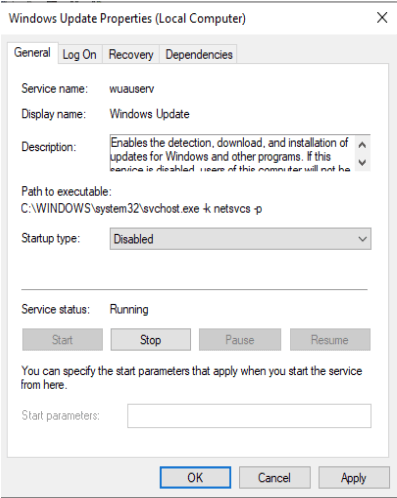
- Em seguida, vá para a guia Recuperação e verifique se a opção Primeira falha está definida como "Não executar nenhuma ação".
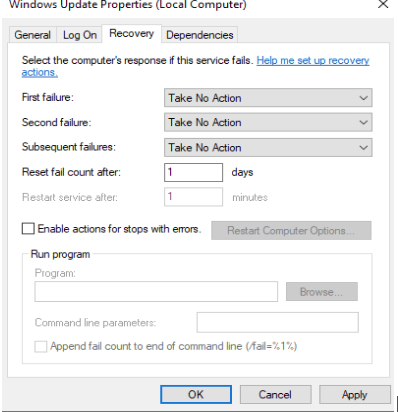
- Aplique suas alterações e obtenha uma confirmação de que o problema foi totalmente resolvido.
Por fim, se todas as metodologias acima não produzirem o resultado desejado e o problema persistir em seu computador, tente encontrar um software de atualização de driver ideal que possa verificar automaticamente seu sistema em busca de lentidão, problemas de desempenho e problemas relacionados ao driver. O utilitário de atualização de drivers pode detectar drivers desatualizados e substituí-los instalando os drivers mais recentes em seu computador.
Pensamentos finais
A partir deste artigo, você não apenas adquiriu conhecimento sobre o processo de host de configuração moderna , mas também teve uma boa ideia de como corrigir os problemas associados de alto consumo de CPU e uso de espaço em disco.
